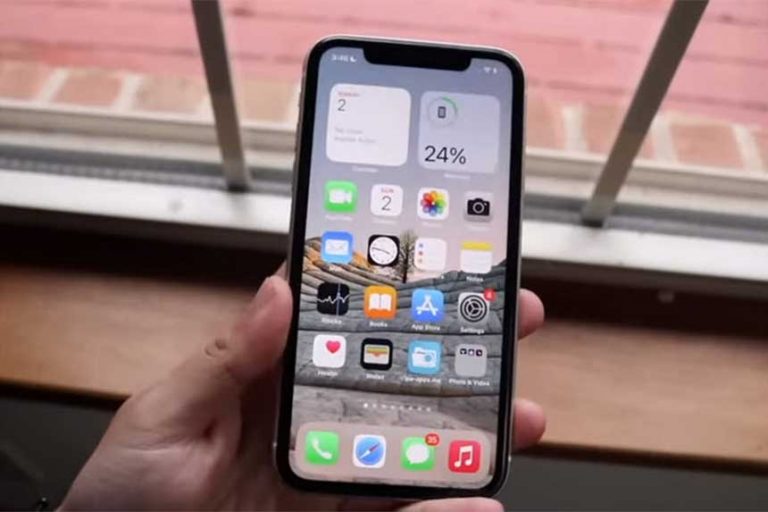Face ID ne fonctionne pas sur iPhone 11 après mise à jour iOS
Après la récente mise à jour iOS, de nombreux utilisateurs se sont plaints d’obtenir le message d’erreur » Face ID non disponible » lorsqu’ils tentent d’utiliser Face ID sur leur iPhone 11. D’autres ont dit que la fonctionnalité ne fonctionne pas du tout. Il y a plusieurs raisons pour lesquelles Face ID ne fonctionne pas correctement après MAJ iOS.
Dans ce post, je vais vous guider dans la réparation de votre iPhone 11 avec Face ID qui ne fonctionne plus. Bien que cela puisse sembler être un problème grave, tant que le firmware de votre iPhone n’a pas été modifié, vous pouvez toujours résoudre ce problème. Si vous êtes propriétaire d’un iPhone et que vous êtes actuellement embêté par un problème similaire, continuez à lire car nous pourrons peut-être vous aider d’une manière ou d’une autre.
Dépannage d’un iPhone 11 avec Face ID qui ne fonctionne pas
Dans ce post, nous allons examiner toutes les possibilités et les écarter les unes après les autres jusqu’à ce que nous puissions déterminer quel est réellement le problème et ce qu’il faut faire pour le résoudre. Cela étant dit, voici ce que je vous suggère de faire pour résoudre ce problème….
Première solution : Redémarrez de force votre iPhone
Si Face ID fonctionnait correctement avant la mise à jour, alors le problème pourrait être dû à un problème de firmware mineur. La première chose que vous devez faire est le redémarrage forcé. Il s’agit d’une simulation de retrait de la batterie qui s’est avérée efficace contre des problèmes de ce type. Voici comment procéder :
- Appuyez et relâchez rapidement le bouton Volume fort, puis le bouton Volume faible.
- Au moment où vous relâchez le bouton Volume bas, appuyez sur la touche latérale ou la touche Marche/Arrêt et maintenez-la enfoncée pendant 15 secondes ou jusqu’à ce que le logo Apple s’affiche à l’écran.
Votre iPhone poursuivra le processus de démarrage habituel. Lorsque le redémarrage est terminé, essayez de voir si Face ID fonctionne maintenant correctement.
Deuxième solution : Réinitialiser Face ID et le configurer à nouveau
Peut-être que le Face ID actuel n’a pas été configuré correctement, ou qu’il a été corrompu. La meilleure chose à faire est de supprimer le Face ID existant et de le configurer à nouveau. Bien que vous puissiez être assuré que les données de votre visage ne sont pas sauvegardées sur les serveurs, elles sont susceptibles d’être corrompues car elles sont enregistrées localement. Mais la bonne nouvelle est que vous pouvez toujours les réinitialiser. Suivez donc les étapes suivantes pour réinitialiser et configurer un nouveau Face ID sur votre iPhone 11…
- Pour accéder à Face ID, lancez Réglages depuis l’écran d’accueil.
- Faites défiler vers le bas pour trouver Face ID et Passcode, puis appuyez dessus.
- Si vous y êtes invité, saisissez votre verrou de sécurité ou votre code d’accès.
- Touchez Réinitialiser Face ID, mais si vous l’avez déjà fait, touchez Configurer Face ID à la place.
- Maintenant, suivez les instructions à l’écran pour configurer Face ID sur votre iPhone.
Si, pour une raison quelconque, Face ID ne fonctionne toujours pas correctement après cela, passez à la solution suivante.
Troisième solution : Réinitialisez votre iPhone
Si le problème persiste après la solution précédente, il est temps de réinitialiser votre iPhone. Il pourrait y avoir un problème avec le firmware lui-même et le problème Face ID pourrait n’être qu’un effet dudit problème. C’est pourquoi une réinitialisation est nécessaire à ce stade.
Une réinitialisation devrait être en mesure de résoudre ce problème, mais avant de le faire, assurez-vous de créer une sauvegarde de vos fichiers importants, car ils seront supprimés. Lorsque vous êtes prêt, suivez ces étapes pour réinitialiser votre iPhone :
- Depuis l’écran d’accueil, appuyez sur Réglages.
- Trouvez et appuyez sur Général.
- Faites défiler jusqu’au bas de l’écran, puis touchez Réinitialiser.
- Touchez Effacer tout le contenu et les réglages.
- Touchez Effacer maintenant.
- Si vous y êtes invité, entrez votre verrou de sécurité.
- Touchez Effacer l’iPhone en bas de l’écran.
- Touchez Effacer l’iPhone à nouveau pour continuer.
- Saisissez maintenant votre mot de passe Apple ID, puis touchez Erase pour procéder à la réinitialisation.
- Attendez que votre iPhone ait terminé la réinitialisation, puis configurez-le comme un nouvel appareil.
Quatrième solution : Restauration DFU de votre iPhone 11 avec le problème Face ID
Le Face ID qui ne fonctionne pas n’est qu’un problème mineur. De nombreux utilisateurs l’ont rencontré et la majorité a pu le résoudre. Cependant, si le problème continue après la réinitialisation, ou se produit de temps en temps, la meilleure chose à faire ensuite est de restaurer votre iPhone 11. Voici comment…
- Connectez votre iPhone à l’ordinateur, puis lancez iTunes ou Finder.
- Pendant que votre appareil est connecté, appuyez et relâchez rapidement le bouton Volume haut.
- Ensuite, appuyez et relâchez rapidement le bouton Volume bas.
- Enfin, appuyez sur le bouton latéral et maintenez-le enfoncé jusqu’à ce que l’écran de votre iPhone devienne noir.
- Maintenez le bouton latéral enfoncé lorsque l’écran devient noir, puis appuyez sur le bouton Volume faible.
- Maintenez les deux boutons enfoncés pendant 5 secondes.
- Après 5 secondes, relâchez le bouton d’alimentation, mais maintenez le bouton Volume faible enfoncé pendant 10 secondes supplémentaires.
- Si l’écran devient complètement noir, votre iPhone passe en mode DFU. Peu de temps après, vous verrez une invite d’iTunes indiquant qu’il a détecté votre iPhone en mode de récupération et qu’il doit être restauré.
Suivez simplement le reste des commandes à l’écran pour restaurer votre appareil.
J’espère que ce dépannage a pu vous aider. Merci de votre lecture.